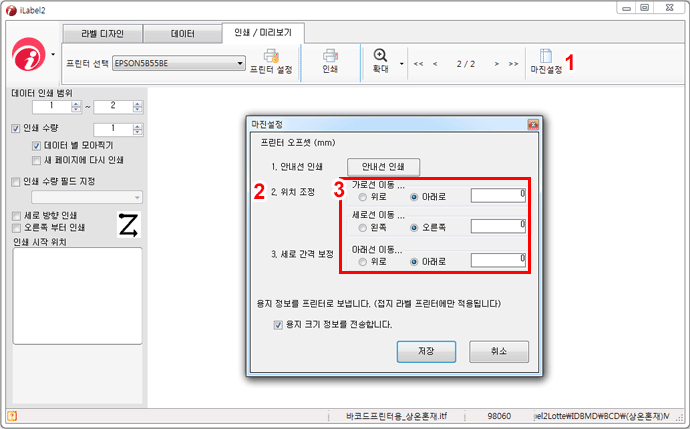2.상온일반라벨출력
* 파일열기
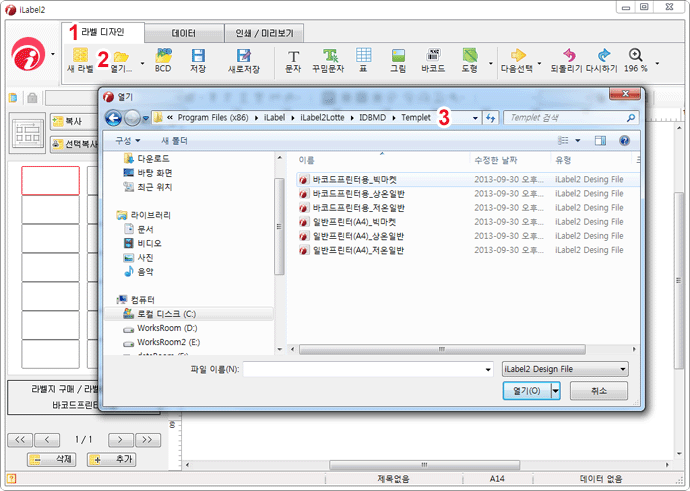
1) 라벨디자인 탭을 선택합니다.
2) 열기 버튼을 클릭하면
3) iLabel2폴더 안에 있는 IDBDM폴더에 Templet 폴더선택 하면 바코드프린터용 상온일반 라벨과 일반프린터용 상온일반 디자인이 보입니다. 여기서 사용하는 프린터에 맞는 라벨을 열어주세요.
* 라벨디자인 탭
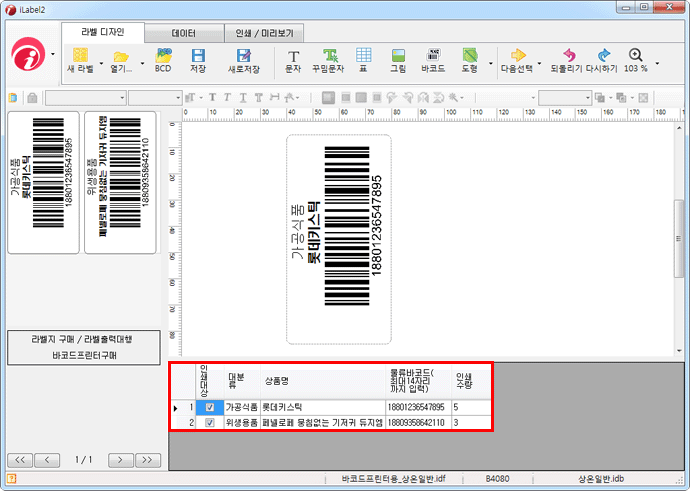
바코드프린터용_상온일반.idf파일을 열면 미리 디자인한 라벨 이 보여집니다. 두개의 데이터는 사용에 도움이 되도록 미리 넣어둔 데이터 입니다.
* 데이터 탭
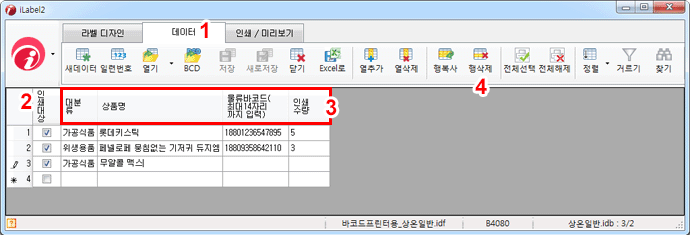
1) 데이터 탭을 클릭합니다. 데이터 탭 안에는 기본으로 설정되어 있는 두 개의 데이터가 있습니다.
2) 인쇄대상은 인쇄하고자 하는 데이터만 체크할 수 있습니다. 체크된 항목만 인쇄됩니다.
3) 데이터를 추가하실 경우에는 3번의 필드명에 알맞게 내용을 입력하시면 됩니다.
4) 행삭제 버튼은 입력한 행 또는 필요없는 행의 데이터를 지울 수 있습니다.
* 인쇄탭
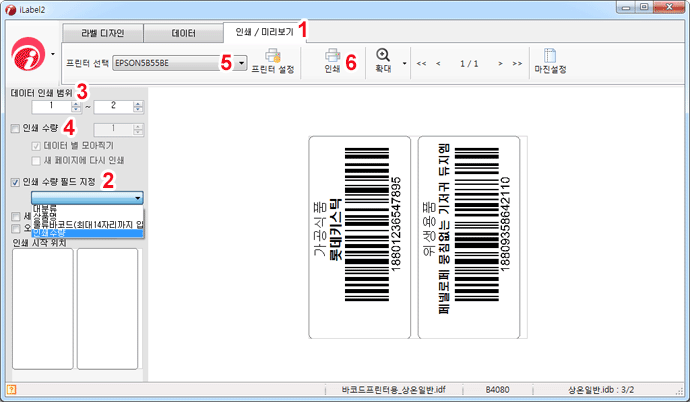
인쇄 방법은 크게 두가지로 데이터 입력시 인쇄수량 필드에 입력한 수량대로 여러 개의 디자인 파일을 입력한 수량대로 출력할수 있는 인쇄수량필드지정 과 입력한 데이터중 특정 범위에있는 데이터만 원하는 수량만큼 출력할수 있는 방법이 있습니다
1) 인쇄 / 미리보기 탭을 클릭합니다.
2) 인쇄 수량 필드를 지정할 수 있습니다.
3) 인쇄 데이터 범위를 설정할 수 있습니다.
4) 인쇄 수량을 입력할 수 있습니다.
5) 인쇄할 프린터를 선택할 수 있습니다. (인쇄 출력방식은 편리하신데로 정한 후 프린터 선택에서 바코드프린터로 프린터를 변경 하시고 인쇄 버튼을 누르면 출력됩니다.)
6) 인쇄 버튼을 클릭하면 화면에 보이는 내용이 인쇄됩니다.
* “출력전 “프로그램 사용법- 3.인쇄전 유의사항” 을 반드시 확인하시기 바랍니다.
* 파일열기
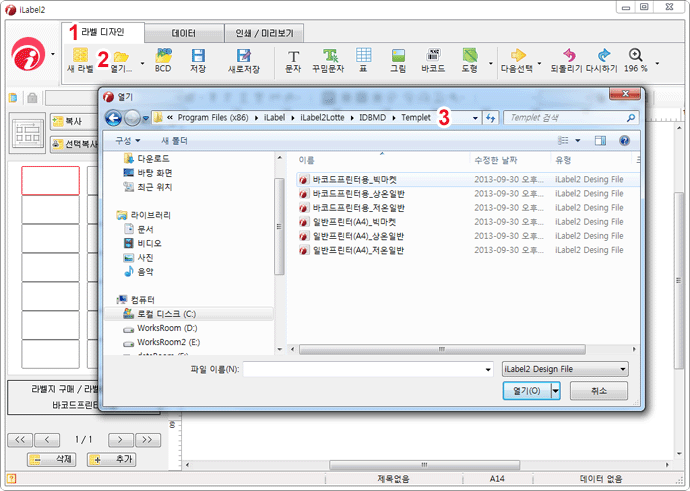
1) 라벨디자인 탭을 선택합니다.
2) 열기 버튼을 클릭하면
3) iLabel2폴더 안에 있는 IDBDM폴더에 Templet 폴더선택 하면 바코드프린터용 상온일반 라벨과 일반프린터용 상온일반 디자인이 보입니다. 여기서 사용하는 프린터에 맞는 라벨을 열어주세요.
* 라벨디자인 탭
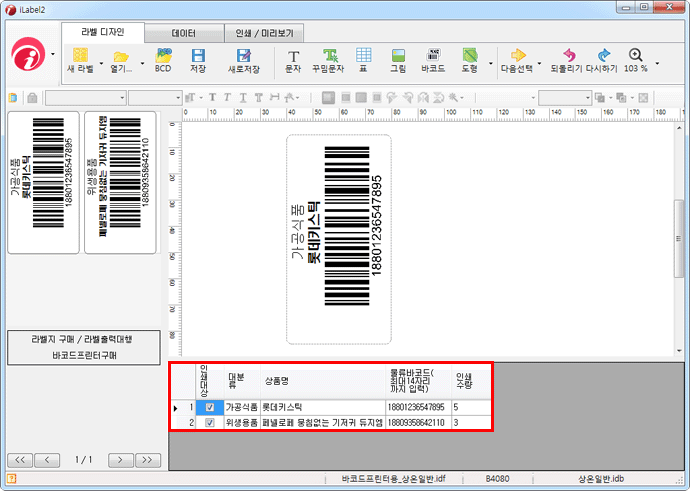
바코드프린터용_상온일반.idf파일을 열면 미리 디자인한 라벨 이 보여집니다. 두개의 데이터는 사용에 도움이 되도록 미리 넣어둔 데이터 입니다.
* 데이터 탭
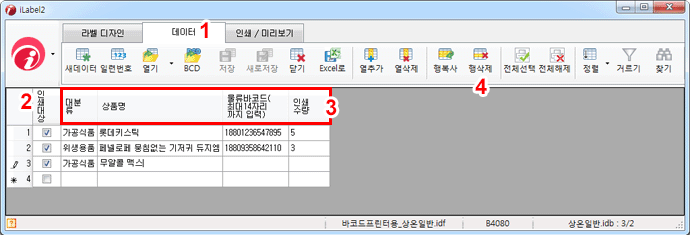
1) 데이터 탭을 클릭합니다. 데이터 탭 안에는 기본으로 설정되어 있는 두 개의 데이터가 있습니다.
2) 인쇄대상은 인쇄하고자 하는 데이터만 체크할 수 있습니다. 체크된 항목만 인쇄됩니다.
3) 데이터를 추가하실 경우에는 3번의 필드명에 알맞게 내용을 입력하시면 됩니다.
4) 행삭제 버튼은 입력한 행 또는 필요없는 행의 데이터를 지울 수 있습니다.
* 인쇄탭
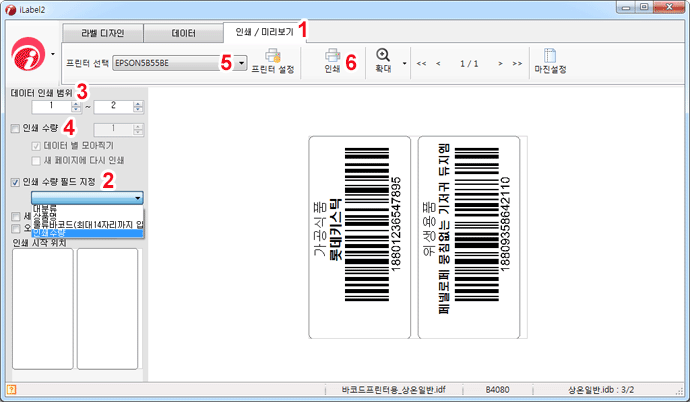
인쇄 방법은 크게 두가지로 데이터 입력시 인쇄수량 필드에 입력한 수량대로 여러 개의 디자인 파일을 입력한 수량대로 출력할수 있는 인쇄수량필드지정 과 입력한 데이터중 특정 범위에있는 데이터만 원하는 수량만큼 출력할수 있는 방법이 있습니다
1) 인쇄 / 미리보기 탭을 클릭합니다.
2) 인쇄 수량 필드를 지정할 수 있습니다.
3) 인쇄 데이터 범위를 설정할 수 있습니다.
4) 인쇄 수량을 입력할 수 있습니다.
5) 인쇄할 프린터를 선택할 수 있습니다. (인쇄 출력방식은 편리하신데로 정한 후 프린터 선택에서 바코드프린터로 프린터를 변경 하시고 인쇄 버튼을 누르면 출력됩니다.)
6) 인쇄 버튼을 클릭하면 화면에 보이는 내용이 인쇄됩니다.
* “출력전 “프로그램 사용법- 3.인쇄전 유의사항” 을 반드시 확인하시기 바랍니다.